Jak stworzyć historię na Facebooku

Historie na Facebooku mogą być bardzo zabawne do tworzenia. Oto jak możesz stworzyć historię na swoim urządzeniu z systemem Android i komputerze.

Posiadanie informacji alarmowych dostępnych dla osób udzielających pierwszej pomocy jest bardzo ważne. Ale co, jeśli Twój telefon jest zablokowany, a ratownicy nie mogą uzyskać dostępu do Twojego telefonu?
Osoby, które jako pierwsze odpowiedziały, mogą zobaczyć Twoje informacje bez konieczności wchodzenia do telefonu. Android ma przydatną funkcję (którą musisz skonfigurować, ponieważ domyślnie nie jest włączona), która pozwala im zobaczyć te ważne informacje. Wszystkie informacje dodane do tej sekcji można zobaczyć na ekranie blokady.
Istnieją różne sposoby uzyskania dostępu do obszaru, w którym dodajesz informacje alarmowe. Jednym ze sposobów jest przejście do:
W Informacjach alarmowych możesz dodać takie informacje, jak:

W zależności od typu telefonu masz możliwość dodania informacji alarmowych, które możesz zobaczyć zaraz po otwarciu ustawień. Jeśli nie, musisz wykonać opisane wcześniej kroki.
Jeśli nie widzisz tych kroków, możesz też spróbować:
Jeśli nie ma opcji informacji alarmowych, spróbuj:
Teraz, gdy dodałeś swoje informacje, prawdopodobnie zastanawiasz się, w jaki sposób ratownicy będą mogli uzyskać dostęp do tych informacji, jeśli Twój telefon jest zablokowany?
Mogą uzyskać dostęp do Twojego telefonu, wykonując następujące czynności:
Przesuń palcem po ekranie, aby pojawiła się klawiatura numeryczna
Stuknij w opcję Emergency , która pojawia się na dole
Kliknij dwukrotnie opcję u góry z napisem Informacje alarmowe (jeśli dotkniesz tylko raz, zmieni kolor na czerwony i gdy dotkniesz go ponownie)
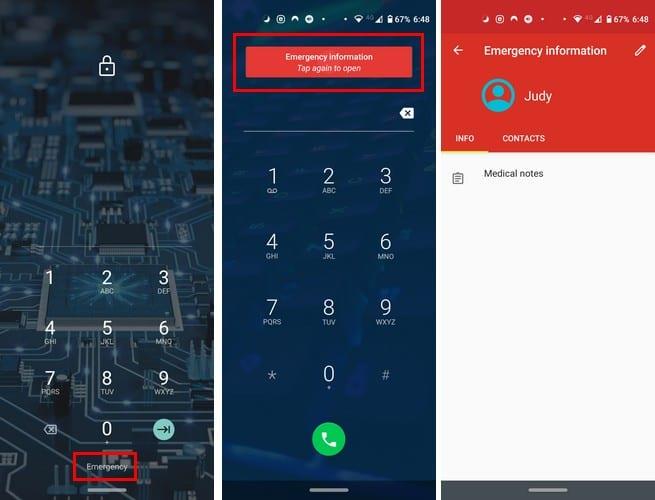
W zakładce informacyjnej pierwsi ratownicy będą mogli zobaczyć takie rzeczy, jak alergie i inne ważne informacje medyczne. Karta kontaktów będzie miała osobę, do której chcesz zadzwonić.
Miejmy nadzieję, że żaden ratownik nie będzie musiał uzyskać dostępu do tych informacji, ale jeśli kiedykolwiek będą ich potrzebować, dobrze jest mieć je przygotowane. Czy myślisz, że będziesz korzystać z tej opcji? Daj mi znać w komentarzach poniżej.
Historie na Facebooku mogą być bardzo zabawne do tworzenia. Oto jak możesz stworzyć historię na swoim urządzeniu z systemem Android i komputerze.
Dowiedz się, jak wyłączyć irytujące automatyczne odtwarzanie wideo w Google Chrome i Mozilla Firefox za pomocą tego samouczka.
Rozwiąż problem, w którym Samsung Galaxy Tab S8 utknął na czarnym ekranie i nie włącza się.
Przeczytaj teraz, aby dowiedzieć się, jak usunąć muzykę i filmy z tabletów Amazon Fire i Fire HD, aby zwolnić miejsce, uporządkować lub poprawić wydajność.
Poradnik pokazujący dwa rozwiązania, jak na stałe uniemożliwić aplikacjom uruchamianie się przy starcie na urządzeniu z Androidem.
Ten poradnik pokazuje, jak przesyłać wiadomości tekstowe z urządzenia Android za pomocą aplikacji Google Messaging.
Masz Amazon Fire i chcesz zainstalować Google Chrome? Dowiedz się, jak zainstalować Google Chrome za pomocą pliku APK na urządzeniach Kindle.
Jak włączyć lub wyłączyć funkcje sprawdzania pisowni w systemie Android.
Kiedy Samsung zaprezentował nową linię tabletów flagowych, było na co czekać. Galaxy Tab S9 i S9+ przynoszą oczekiwane ulepszenia, a Samsung wprowadził także Galaxy Tab S9 Ultra.
Czy kochasz czytać eBooki na tabletach Amazon Kindle Fire? Dowiedz się, jak dodać notatki i podkreślać tekst w książce na Kindle Fire.






